本文介绍PPT中插入箭头括号等特殊符号或形状的多种方法。总的来说,如果需要在PPT中插入特殊的符号或形状,如箭头、大括号等,可以插入现成的特殊符号,或者使用线条绘制,或者使用公式中的特殊符号。
打开PPT,建立空白演示文稿。
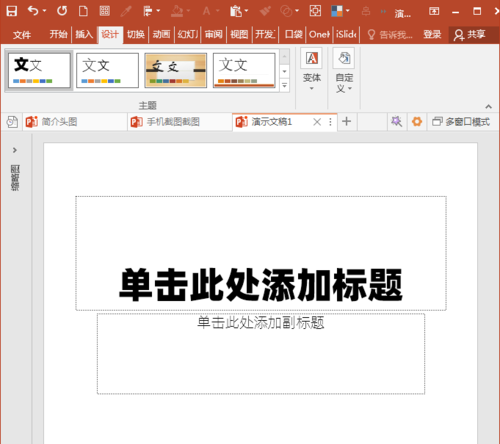
例如,插入一个斜向的箭头为例,可以使用多种方法。一是插入现成的带箭头的线条。点击插入选项卡下插入组中的箭头。

然后使用鼠标拖动绘制需要的大小。
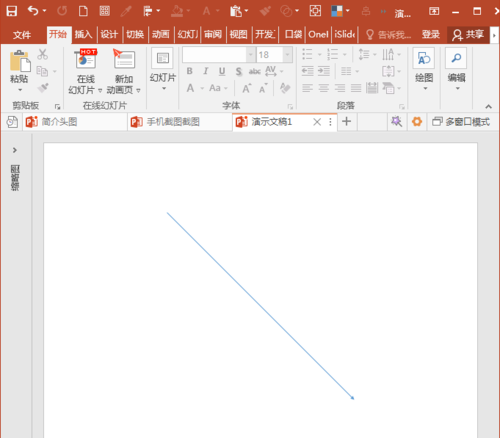
然后设置适当的线条粗细。
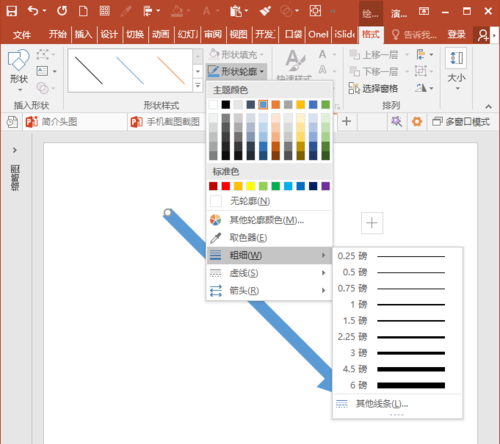
就能得到斜向的线条了。
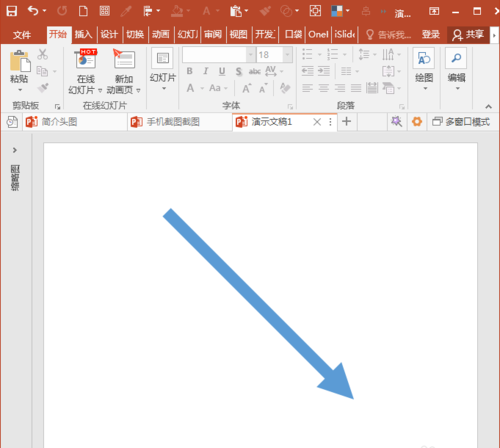
另一种是使用插入特殊符号的方法。但是需要先绘制一个文本框。点击插入选项卡下插图组中的形状下的文本框。

然后拖动鼠标绘制出一个文本框。
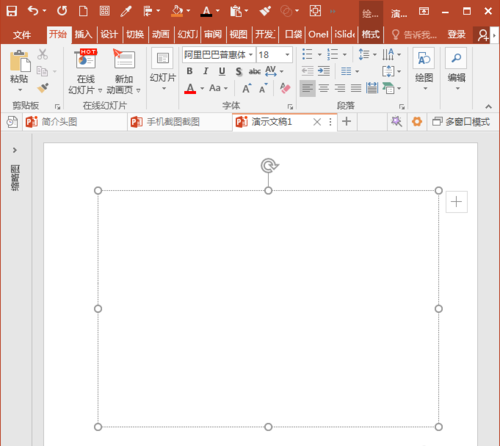
然后点击插入选项卡下符号组中的符号。
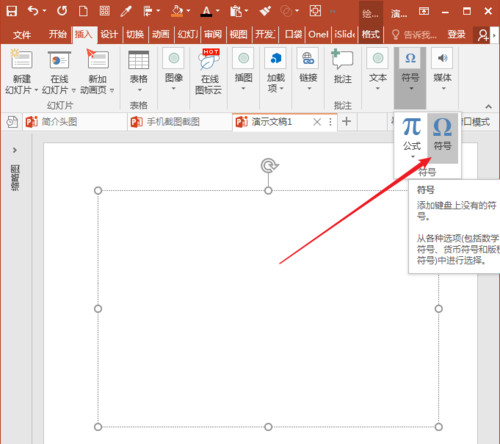
然后在字体中选择一种字体和符号集,即可找到斜向箭头,点击插入。
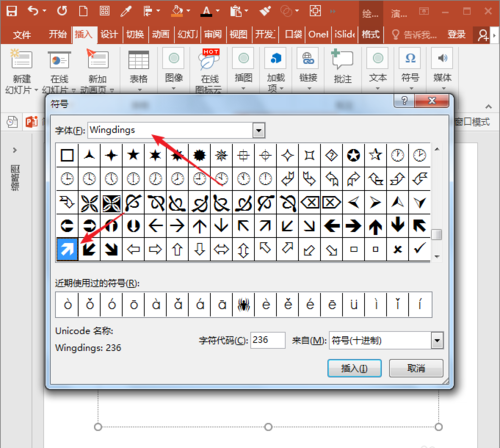
然后在文本框中即可插入斜向箭头形状。再像设置文字的字号一样设置到合适的大小即可。

又如,需要插入大括号。可以直接插入形状中现成的大括号形状。
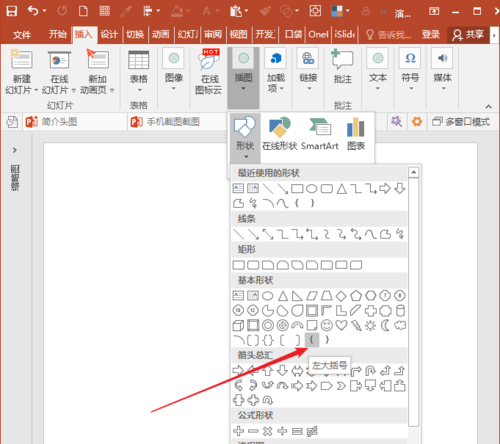
同样将得到的形状设置合适的线条粗细即可。

另外,也可以使用公式中的形状。同样先绘制一个文本框,然后点击插入选项卡下符号组中公式下的插入新公式。
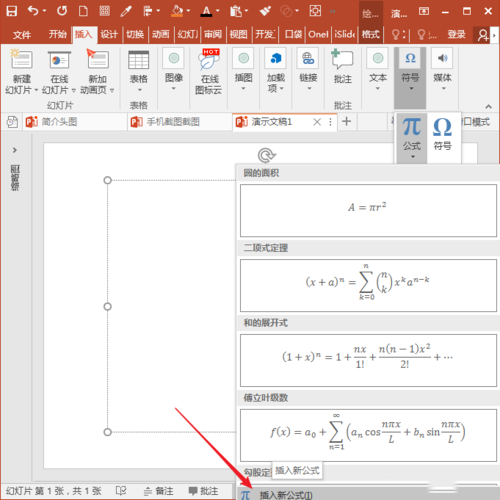
然后点击结构组下括号中的一种含有括号的公式。
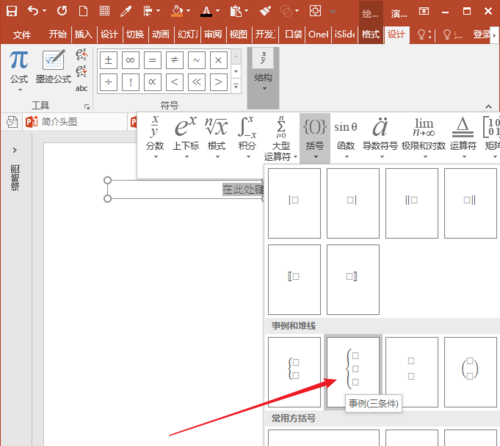
这样,就能得到一个括号形状了。
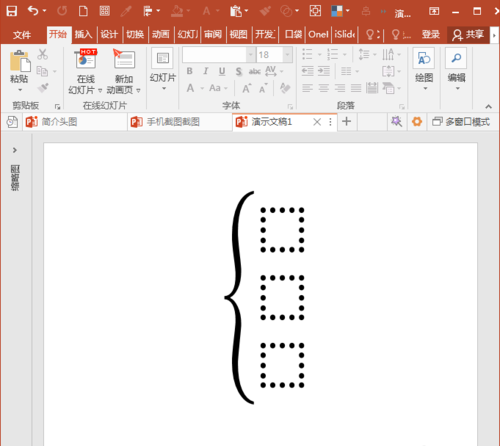
在插入特殊符号或形状时,就可以按上文所述的几种方法逐一尝试,就能得到多种多样特殊的形状。
标签: 特殊符号




